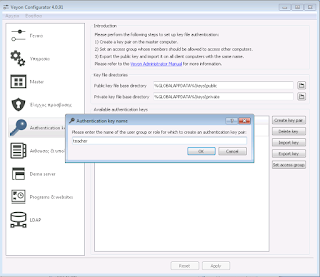Το ιστολόγιο αυτό είναι μια προσπάθεια επικοινωνίας με άλλους εκπαιδευτικούς πληροφορικής σχετικά με το μάθημα των ΤΠΕ στο δημοτικό αλλά και με τους μαθητές όπου μπορούν να κατεβάσουν υλικό για το μάθημα του σχολείου.
Τρίτη 27 Νοεμβρίου 2018
Τετάρτη 24 Οκτωβρίου 2018
Ευρωπαϊκή εβδομάδα του κώδικα #codeweek
Η Ευρωπαϊκή Εβδομάδα Προγραμματισμού, 6-21 Οκτωβρίου 2018, είναι μια πρωτοβουλία που έχει ως στόχο να κάνει τον προγραμματισμό και τον ψηφιακό γραμματισμό προσιτό σε όλους, με διασκεδαστικό και ενδιαφέροντα τρόπο.
Έτσι, στο Δημοτικό σχολείο Ακραιφνίου διοργανώσαμε με τους μαθητές όλων των τάξεων δραστηριότητες προγραμματισμού αλλά και κατασκευών και ρομποτικής.
Οι μαθητές των μικρότερων τάξεων προγραμμάτισαν ένα ρομπότ να μετακινείται σε ένα πλέγμα με κουτάκια, με τέτοιο τρόπο ώστε να μαζεύει συλλαβές (πα, πι, τα κτλ) και να φτιάχνει λέξεις όπως πίτα, παπί, πατάτα.
Σύνδεσμος εκδήλωσης εδώ
Οι μαθητές των μεγαλύτερων τάξεων κατασκεύασαν και προγραμμάτισαν μια ρομποτική κατασκευή από σερβοκινητήρα και arduino uno, η οποία χαιρετάει τον κόσμο με μια παλάμη από χαρτόνι.
Όλοι οι μαθητές γράψανε κώδικα μέσα από δραστηριότητες της ιστοσελίδας code.org
Έτσι, στο Δημοτικό σχολείο Ακραιφνίου διοργανώσαμε με τους μαθητές όλων των τάξεων δραστηριότητες προγραμματισμού αλλά και κατασκευών και ρομποτικής.
Οι μαθητές των μικρότερων τάξεων προγραμμάτισαν ένα ρομπότ να μετακινείται σε ένα πλέγμα με κουτάκια, με τέτοιο τρόπο ώστε να μαζεύει συλλαβές (πα, πι, τα κτλ) και να φτιάχνει λέξεις όπως πίτα, παπί, πατάτα.
Σύνδεσμος εκδήλωσης εδώ
Οι μαθητές των μεγαλύτερων τάξεων κατασκεύασαν και προγραμμάτισαν μια ρομποτική κατασκευή από σερβοκινητήρα και arduino uno, η οποία χαιρετάει τον κόσμο με μια παλάμη από χαρτόνι.
Όλοι οι μαθητές γράψανε κώδικα μέσα από δραστηριότητες της ιστοσελίδας code.org
Hello from Akraifnio!
Δευτέρα 1 Οκτωβρίου 2018
Οδηγίες διδασκαλίας για τις Τεχνολογίες Πληροφορίας και Επικοινωνιών (ΤΠΕ) όλων των τάξεων του Δημοτικού σχολείου
Μετά από σχετική εισήγηση του Ινστιτούτου Εκπαιδευτικής Πολιτικής (Πράξη 33/26- 7-2018 του Δ.Σ.) το υπουργείο Παιδείας απέστειλε στις σχολικές μονάδες οδηγίες διδασκαλίας για τις Τεχνολογίες Πληροφορίας και Επικοινωνιών (ΤΠΕ) όλων των τάξεων του Δημοτικού σχολείου.
ΠΑΤΗΣΤΕ ΕΔΩ ΓΙΑ ΝΑ ΑΝΟΙΞΕΤΕ ΤΙΣ ΟΔΗΓΙΕΣ
Σάββατο 29 Σεπτεμβρίου 2018
Η σωστή συμπεριφορά στην αίθουσα υπολογιστών
Μια παρουσίαση σχετικά με τη σωστή συμπεριφορά μέσα στην αίθουσα των υπολογιστών. Γιατί πρέπει να είμαστε ασφαλείς και να περνάμε όμορφα και δημιουργικά. Μπορείτε να τη δείτε εδώ
Παρασκευή 25 Μαΐου 2018
Ασκήσεις στη ζωγραφική
Στο παρακάτω αρχείο θα βρείτε ασκήσεις για το πρόγραμμα της ζωγραφικής mspaint.
Για να τις κατεβάσετε κάντε κλικ εδώ
Για να τις κατεβάσετε κάντε κλικ εδώ
Παρασκευή 18 Μαΐου 2018
Η γλώσσα προγραμματισμού Scratch, Δραστηριότητες για το Δημοτικό
Μετά από 3 χρόνια που δουλεύουμε τη γλώσσα προγραμματισμού Scratch με τους μαθητές μου αποφάσισα να συγκεντρώσω όλες τις δραστηριότητες, τα φύλλα εργασίας και αξιολόγησης και να δημιουργήσω ένα ηλεκτρονικό βιβλίο, στη διάθεση κάθε εκπαιδευτικού που επιθυμεί να εντάσσει το scratch στις δραστηριότητες του προγραμματισμού στο σχολείο του. Οι δραστηριότητες που θα βρείτε σε αυτό το βιβλίο υλοποιούνται από μαθητές Ε' και ΣΤ' τάξης του δημοτικού αλλά μπορείτε εύκολα να τις προσαρμόσετε και για μεγαλύτερα παιδιά ή να επιλέξετε πιο εύκολες δραστηριότητες για μικρότερους μαθητές. Η έκδοση που χρησιμοποιείται είναι η 1.4 (ISBN: 978-618-00-0117-4)
δείτε εδώ
Τρίτη 15 Μαΐου 2018
Έλεγχος υπολογιστών τάξης με το veyon
Ορισμένοι συνάδελφοι μου πρότειναν τη χρήση του προγράμματος veyon για την επικοινωνία των υπολογιστών στο εργαστήριο και την εποπτεία τους.
Μπορείτε να το κατεβάσετε εδώ
To Veyon είναι ένα ισχυρό διδακτικό εργαλείο για τους εκπαιδευτικούς. Σας επιτρέπει να προβάλλετε και να ελέγχετε άλλους υπολογιστές στο δίκτυό σας με διάφορους τρόπους. Υποστηρίζει Linux και Windows και ακόμη μπορεί να χρησιμοποιηθεί με διαφάνεια σε μικτά περιβάλλοντα! Σε αντίθεση με τα ευρέως χρησιμοποιούμενα εμπορικά ισοδύναμα λογισμικά,είναι δωρεάν!
Έχει σχεδιαστεί για χρήση στο σχολείο. Προσφέρει πολλές δυνατότητες στους εκπαιδευτικούς, όπως το να δείτε τι συμβαίνει στα εργαστήρια των άλλων υπολογιστών με τη χρήση της επισκόπησης και τη λήψη στιγμιότυπων σε απομακρυσμένους υπολογιστές ελέγχου, να υποστηρίξετε και να βοηθήσετε τους μαθητές σας δείχνοντας για παράδειγμα ένα demo (σε πλήρη οθόνη ή σε παράθυρο) η οθόνη του καθηγητή θα εμφανίζεται σε όλους τους υπολογιστές των μαθητών σε πραγματικό χρόνο, ακόμη να κλειδώσετε τους σταθμούς εργασίας των μαθητών, να στείλετε μηνύματα κειμένου στους μαθητές, φοιτητές σας, να ενεργοποιήσετε ή να απενεργοποίησετε αλλά και να επανεκκίνησετε τους υπολογιστές εξ αποστάσεως να πραγματοποιήσετε απομακρυσμένη σύνδεση και αποσύνδεση και απομακρυσμένη εκτέλεση εντολών.
(από το: https://www.lovefortechnology.net/2018/01/veyon-i.html#axzz5FaJQdBKB)
Μπορείτε να βρείτε αναλυτικές οδηγίες εγκατάστασης στο youtube!
Οδηγίες χρήσης μπορείτε να δείτε εδώ
Οδηγίες χρήσης μπορείτε να δείτε εδώ
Παρακάτω θα βρείτε ένα χρήσιμο βίντεο για την εγκατάστασή του και παραμετροποίηση στον υπολογιστή του εκπαιδευτικού και του μαθητή. Το βίντεο πρότεινε η συνάδελφος Ιωάννα Σιδηροπούλου.
Για την εγκατάσταση χρειάζεται οι υπολογιστές να βρίσκονται στο ίδιο δίκτυο και να έχουν διαφορετικά ονόματα user. Δείτε το και δοκιμάστε να το εγκαταστήσετε! θα σας λύσει τα χέρια!!! Ενημερώστε με σχόλιο για τα αποτελέσματα
Δείτε και ένα ακόμη βίντεο, όπου φαίνεται πολύ εύκολη η διαδικασία, το πρότεινε η συνάδελφος, Δήμητρα Πουρνάρα
Εγώ σε όλα τα εργαστήρια- αίθουσες υπολογιστών που εργάζομαι έχω εγκαταστήσει το veyon αλλά με άλλη διαδικασία, πιο χρονοβόρα την οποία και σας παρουσιάζω παρακάτω
Οδηγίες εγκατάστασης Veyon:
Θα πρέπει να κάνετε την εγκατάσταση στον υπολογιστή του εκπαιδευτικού (master) και στους υπολογιστές των μαθητών- χρηστών ξεκινώντας από τον υπολογιστή του εκπαιδευτικού
Εκτελείτε το πρόγραμμα εγκατάστασης. Στον υπολογιστή του εκπαιδευτικού θα πρέπει να είναι επιλεγμένη η επιλογή «master» ενώ στους υπολογιστές των μαθητών θα πρέπει να είναι από-επιλεγμένη
Εκτελείτε το πρόγραμμα εγκατάστασης. Στον υπολογιστή του εκπαιδευτικού θα πρέπει να είναι επιλεγμένη η επιλογή «master» ενώ στους υπολογιστές των μαθητών θα πρέπει να είναι από-επιλεγμένη
Ολοκληρώνετε τον οδηγό εγκατάστασης αρχικά στον υπολογιστή του εκπαιδευτικού. Μόλις ολοκληρωθεί η εγκατάσταση θα σας ζητηθεί να ανοίξετε την εφαρμογή Veyon Configuration. Επιλέξτε να την ανοίξετε. Αν από λάθος επιλέξατε να μην την ανοίξατε μπορείτε να τη βρείτε από τις εφαρμογές του υπολογιστή.
Στην 1η καρτέλα- «Γενικά» θα πρέπει η τελευταία επιλογή (Authentication) να είναι επιλεγμένο το “key file authentication”
Στην 5η καρτέλα- «Authentication keys» θα πρέπει να δημιουργήσουμε ένα κλειδί το οποίο θα το εισάγουμε στους υπολογιστές των μαθητών, στην ίδια καρτέλα και έτσι θα μπορούν να κάνουν την επικοινωνία και την ταυτοποίηση.
Μόλις πατήσουμε ΟΚ δημιουργούνται δύο κλειδιά, ένα δημόσιο (public) και ένα ιδιωτικό (private).
Για να εγκαταστήσουμε το πρόγραμμα στους υπολογιστές των μαθητών θα ακολουθήσουμε την ίδια διαδικασία, κατέβασμα του προγράμματος ή εκτέλεση από ένα φλασάκι ή κοινόχρηστο φάκελο.
Αποεπιλέγουμε το “Veyon master” και συνεχίζουμε την εγκατάσταση.
Ανοίγουμε το “Veyon Configuration” ώστε να κάνουμε τις ρυθμίσεις και να εισάγουμε το δημόσιο κλειδί. Θα χρειαστούμε μόνο την 1η και 5η καρτέλα.
Στην 5η καρτέλα “Authentication keys” θα πρέπει να εισάγουμε- Import το δημόσιο κλειδί που είχαμε εξάγει από τον υπολογιστή του εκπαιδευτικού και το είχαμε αποθηκεύσει σε στικάκι ή σε κοινόχρηστο φάκελο.
Πατάμε “Apply” για να εφαρμοστούν οι αλλαγές.
Καλή τύχη!
Πώς κάνουμε τις διευθύνσεις στατικές
Δείτε αναλυτικά οδηγίες και εικόνες βήμα βήμα εδώ
Δείτε οδηγίες και βίντεο
Για να κάνετε στατικές τις διευθύνσεις παραθέτω και τις οδηγίες που ανέβασε στο fb ο συνάδελφος Γιάννης Τζινιέρης, για Windows7
(προφανώς είμαι local administrator στον Η/Υ)1. Πίνακας Ελέγχου
2. Δίκτυο και Internet
3. Κέντρο δικτύου και κοινής χρήσης
4. Τοπική Σύνδεση
5. Ιδιότητες
6. Πρωτόκολλο Internet Εκδ. 4
7. Ιδιότητες
8. Αλλαγή σε "Χρήση της Παρακάτω Διεύθυνσης Ip".
9. Ανοίγω στο ΛΣ ένα cmd (command line)
10. Γράφω "ipconfig"
11. Θα εμφανιστούν:
Διεύθυνση ip / Μάσκα / Προεπιλεγμένη Πύλη.
Βάζω τις αντίστοιχες τιμές στο διάλογο των Ιδιοτήτων που έχω αφήσει ανοικτό.
12. Δεν πειράζω τίποτε άλλο και πατάω ΟΚ.
13. Φυσικά επανεκκίνηση συστήματος.
14. ΒΑΣΙΚΟ: οργανώνω ΟΛΗ τη σχολική μονάδα που "βλέπει" το router μου, ώστε να είναι σίγουρο ότι 2 PC δεν θα πάρουν την ίδια static ip. Αυτό γίνεται βάζοντας τις κατάλληλες τιμές σε κάθε ομάδα Η/Υ που βρίσκονται σε διαφορετικό χώρο και έχουν διαφορετική χρήση.
15. Tip: μπορεί να αφήσεις κάποιους Η/Υ σε dynamic αλλά να βάλεις τέτοιες τιμές στο Εργαστήριο ώστε ένα conflict να είναι σχεδόν αδύνατον. Π.χ. Στο Εργαστήριο 192.168.1.201 μέχρι 192.168.1.240 πρέπει να είναι ΟΚ και όλες οι υπόλοιπες πιθανόν και δυναμικές χωρίς ιδιαίτερο πρόβλημα, μια που θα πάρουν χαμηλές τιμές (μετά την επανεκκίνηση κάθε μέρα οι τιμές ξεκινούν από πολύ χαμηλά π.χ. 192.168.1.4). Αν σκάσει μήνυμα σε κάποιον για "duplicate ip" τότε ίσως χρειαστεί κάποια διόρθωση.
16. Tip#2: προσοχή σε δικτυακούς εκτυπωτές και δικτυακούς δίσκους γιατί και αυτοί παίρνουν κάποια Ip.
Σάββατο 5 Μαΐου 2018
Ασκήσεις και παραδείγματα για το πρόγραμμα λογιστικών φύλλων Excel
Εδώ μπορείτε να βρείτε υλικό για την ενότητα "Δημιουργώ με λογιστικά φύλλα" και συγκεκριμένα για το πρόγραμμα Excel
Σωστή θέση εργασίας στον υπολογιστή
Οι έρευνες δείχνουν ότι η παρατεταμένη πληκτρολόγηση, η ακατάλληλη διαμόρφωση του χώρου εργασίας, οι κακές εργασιακές συνήθειες, οι πιεστικές συνθήκες και σχέσεις εργασίας μπορεί να οδηγήσουν στην πρόκληση τραυματισμών.
Τα συμπτώματα αυτών των παθήσεων εκδηλώνονται κατά κανόνα στα χέρια, στους καρπούς, στους βραχίονες, στους ώμους, στον αυχένα ή στην πλάτη και προκαλούν συνήθως:
Μούδιασμα, κάψιμο ή φαγούρα,
Πόνο ή ευαισθησία,
Πόνο, ταχυπαλμία ή πρήξιμο,
Σφίξιμο ή δυσκαμψία,
Αδυναμία ή πάγωμα.
Είναι πολύ σημαντικό να γνωρίζουμε τον τρόπο που είναι σωστό να καθόμαστε στον υπολογιστή μας και τι πρέπει να προσέχουμε. Παρακάτω μπορείτε να δείτε μια εικόνα σχετικά με τη σωστή στάση στον υπολογιστή. Μπορείτε να την εκτυπώσετε σε Α3 και να την κάνετε αφίσα στην αίθουσά σας.
Δείτε την εδώ
Πως μπορώ να δημιουργήσω μια αρμονικά σωστή θέση στον υπολογιστή;
Ο στόχος μας είναι να διαμορφώσουμε εργονομικά σωστά το περιβάλλον της εργασίας μας.
• Το ύψος του γραφείο πρέπει να σας επιτρέπει να έχει τους αγκώνες σας λυγισμένους στις 90 μοίρες.
• Το πληκτρολόγιο να είναι όσο το δυνατόν πιο κοντά σας. Αν πρέπει να κοιτάτε τα πλήκτρα τότε ρυθμίζεται την απόσταση με τέτοιο τρόπο έτσι ώστε να μην χρειάζεται να σκύψετε το κεφάλι για να δείτε (χρησιμοποιείται μόνο τα μάτια).
• Το ποντίκι, το τηλέφωνο και ότι άλλο χρησιμοποιείται πρέπει να είναι κοντά σας έτσι ώστε να μην αναγκάζεται να σκύψετε η αλλάζετε την θέση σας για να τα χρησιμοποιήσετε
• Η οθόνη του υπολογιστή πρέπει να είναι ακριβώς μπροστά και ελαφρώς πιο χαμηλά από το επίπεδο των ματιών σας (όχι στο πλάι η πιο ψηλά από το επίπεδο των ματιών σας).
• Η καρέκλα σας πρέπει να βρίσκεται όσο πιο δυνατόν πιο κοντά στο γραφείο σας.
• Συχνά διαλείμματα για περπάτημα ή ασκήσεις πρέπει να γίνονται για την πρόληψη ενοχλήσεων.
Πηγή: https://www.physiotherapy-varvaras.gr/sosti-thesi-ergasias-ypologistis/
Ας δούμε ένα βίντεο σχετικά με τη σωστή θέση όταν εργαζόμαστε στον υπολογιστή
5 συμβουλές για να καθόμαστε σωστά στον υπολογιστή
Προβλήματα και συμβουλές
Ας φτιάξουμε το παζλ για τη σωστή θέση εργασίας στον υπολογιστή
Ένα φύλλο εργασίας με οδηγίες για τη σωστή θέση στον υπολογιστή
Σωστή θέση εργασίας στον υπολογιστή, an interactive worksheet by ngeorgitzi
liveworksheets.com
liveworksheets.com
Επιλέξτε Σωστό ή Λάθος ανάλογα αν είναι σωστή ή λανθασμένη η στάση του σώματος στον υπολογιστή, στις εικόνες στο παρακάτω φύλλο εργασίας
Εργονομία, an interactive worksheet by marinachatz
liveworksheets.com
liveworksheets.com
Παρασκευή 27 Απριλίου 2018
Κατασκευή με τις συσκευές του υπολογιστή
Σε αυτό το φύλλο εργασίας οι μαθητές θα κόψουν με προσοχή τις συσκευές του υπολογιστή και στη συνέχεια θα τις κολλήσουν σε ένα κενό φύλλο χαρτιού. Θα ενώσουν τις συσκευές με την κεντρική μονάδα με το μολύβι τους
Το φύλλο εργασίας θα το βρείτε εδώ
Το φύλλο εργασίας θα το βρείτε εδώ
Μαθαίνω να γράφω στον κειμενογράφο
Σε αυτές τις ασκήσεις ο μαθητής γράφει την αλφαβήτα με κεφαλαία και μικρά και διορθώνει τα λάθη ενός κειμένου.
Τα φύλλα εργασίας μπορείτε να τα δείτε εδώ:
Διορθώνω τα λάθη μου
Τα φύλλα εργασίας μπορείτε να τα δείτε εδώ:
Διορθώνω τα λάθη μου
Πέμπτη 19 Απριλίου 2018
Διαδίκτυο- Παγκόσμιος Ιστός (WWW)- Περιήγηση στο Ίντερνετ
Ένα φύλλο εργασίας σχετικά με το διαδίκτυο, την ιστορία του, τις υπηρεσίες του και την πλοήγηση σε αυτό.
Μπορείτε να το δείτε εδώ
Μαθαίνω για τον υπολογιστή με την Πέππα και τον Πέρη και την Κάτια
Βίντεο για τη χρήση υπολογιστή και τις συσκευές του
Ιδιαίτερα για τους μικρούς μαθητές είναι πολύ ενδιαφέρον να παρακολουθήσουμε τα παρακάτω βιντεάκια σχετικά με τη λειτουργία του υπολογιστή, τι μπορούμε να κάνουμε με αυτόν και πως του φερόμαστε!
Μπορείτε να δείτε τα βιντεάκια κάνοντας κλικ πάνω τους
Πέππα το γουρουνάκι, ο υπολογιστής του παππού
Υπολογιστής
Πέμπτη 29 Μαρτίου 2018
Εισαγωγικές δραστηριότητες για το πρόγραμμα ζωγραφικής tuxpaint
Δύο εισαγωγικές δραστηριότητες για το πρόγραμμα ζωγραφικής tuxpaint σχετικά με τη δημιουργία σχημάτων και την εισαγωγή αριθμών και σφραγίδων. Μπορείτε να την κατεβάσετε εδώ
τα εργαλεία του προγράμματος ζωγραφικής tuxpaint
Το πρόγραμμα ζωγραφικής tuxpaint είναι ελεύθερο και πολύ ενδιαφέρον για τα παιδιά. Εδώ μπορείτε να δείτε τα εργαλεία της αρχικής οθόνης του προγράμματος
Ζωγραφίζω ένα πασχαλινό αυγό με το πρόγραμμα της ζωγραφικής
Λόγω του Πάσχα ζωγραφίζουμε με τα εργαλεία της ζωγραφικής και το πινέλο ένα πασχαλινό αυγό και το χρωματίζουμε όπως θέλουμε. Μπορείτε να το δείτε εδώ και να το εκτυπώσετε για να το μοιράσετε στους μαθητές σας
Περιβάλλον εργασίας στο Microsoft Word
Το περιβάλλον εργασίας του προγράμματος Microsoft Word που μπορείτε να κατεβάσετε εδώ
Βραβείο καλής συμπεριφοράς στον υπολογιστή
Σε μία αίθουσα υπολογιστών υπάρχουν κανόνες καλής συμπεριφοράς που θα πρέπει όλοι να τους τηρούμε. Οι μαθητές που συμπεριφέρονται σωστά λαμβάνουν το βραβείο καλής συμπεριφοράς στον υπολογιστή. Είναι ένας θετικός τρόπος ενθάρρυνσης των μαθητών. Μπορείτε να το κατεβάσετε εδώ
Δευτέρα 26 Μαρτίου 2018
Μορφοποίηση γραμματοσειράς και παραγράφου στο Microsoft Word
Φυλλάδια σχετικά με το περιβάλλον εργασίας στο Word και για τη μορφοποίηση γραμματοσειράς και παραγράφου. Μπορείτε να το κατεβάσετε εδώ
Εγγραφή σε:
Αναρτήσεις (Atom)